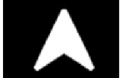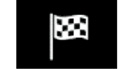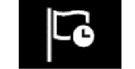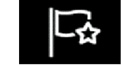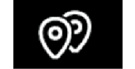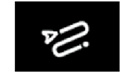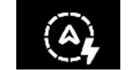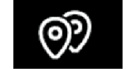UNOS ODREDIŠTA
| Izbornik “Navigacija” |
Na početnom zaslonu pritisnite karticu ili pritisnite “Izbornik”, zatim “Navigacija”.
Upotreba glasovnog prepoznavanja za unos adrese
Pritisnite gumb glasovnog prepoznavanja , nakon zvučnog signala moći ćete diktirati grad, broj i/ili naziv ulice i/ili područje svog odredišta. Za više informacija pogledajte odjeljak “Korištenje glasovnog prepoznavanja”.
Napomena: položaj gumba glasovnog prepoznavanja može se međusobno razlikovati. Dodatne informacije potražite u knjižici uputa vozila.
Mjere opreza vezane uz navigaciju
Korištenje sustava za navigaciju ni u kojem slučaju u vožnji ne zamjenjuje odgovornost niti pažnju vozača.
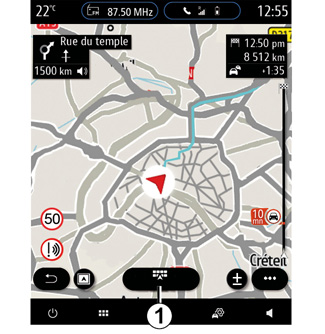
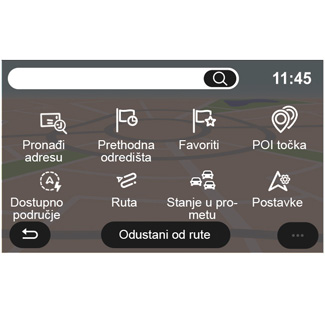
Odredište u stranoj državi
Zemlju morate promijeniti prije izgovaranja adrese. Pritisnite gumb glasovne naredbe za prikaz glavnog izbornika glasovnih naredbi.
Nakon zvučnog signala recite “Promjena zemlje”, a zatim izgovorite naziv države za koju želite izvršiti pretraživanje. Nakon drugog zvučnog signala izgovorite adresu odredišta.
Napomena: državu možete mijenjati pod uvjetom da je podržava jezik sustava.
Koristite izbornik navigacije 1 za pristup sljedećim funkcijama:
- “Pronađi adresu”;
- “Prethodna odredišta”;
- “Favoriti”;
- ˮKoordinateˮ;
- “POI točka”;
- “Dostupno područje”;
- “Ruta”;
- ˮStanje u prometu”;
- ˮPostavke”;
-...
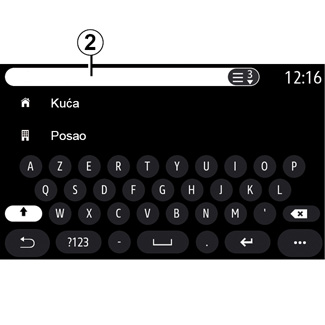
Online Search
Upotrijebite funkciju Online Search za brzo i precizno pretraživanje.
Čim unesete prva slova u polje za pretraživanje 2, multimedijski sustav predlaže relevantan naziv ulice, grada ili interesne točke (POI).
Pritisnite gumb 3 za prikaz punog popisa prijedloga.

Na primjer: “Rouen”.
Napomena: dodatne informacije koje pruža multimedijalni sustav mogu varirati ovisno o vrsti vaše veze.
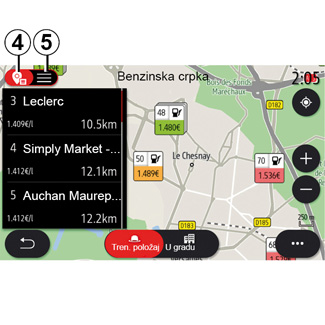
Kada tražite točku interesa (POI) pomoću izbornika ”Navigacija” možete prikazati popis 5 prijedloga.
Za više informacija o točkama POI pogledajte “POI točka” u ovom odjeljku.
Zaslon karte 4 pokazuje geografski položaj za svaki prijedlog.
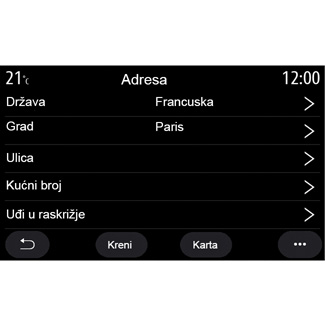
| “Pronađi adresu” |
U ovom izborniku možete unijeti cijelu ili dio adrese: zemlju, grad, poštanski broj, ulicu, broj itd. Prilikom prve upotrebe, sustav će vas pitati da odaberete zemlju odredišta. Unesite naziv traženog mjesta/grada ili poštanski broj pomoću tipkovnice. | |
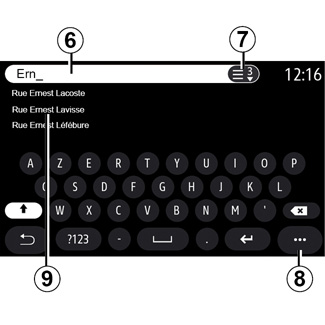
U područje pretraživanja 6 unesite naziv ulice.
Pri početku unosa slova, sustav nudi slične nazive ulica. Možete učiniti sljedeće:
- pritisnite naziv ulice koji se prikazuje na zaslonu za potvrdu izbora;
- pritisnite gumb 7 ili skenirajte popis 9 predloženih ulica za pristup popisu koji odgovaraju vašem pretraživanju.
Osobitost:
- sustav posljednje unesene gradove čuva u memoriji;
- dopuštene su samo adrese koje se već nalaze u sustavu na digitalnom zemljovidu.
Upotrijebite kontekstualni izbornik 8 za:
- spremite odabrane adrese u favorite;
- Unesite koordinate odredišta (vrijednosti zemljopisne širine i dužine);
- pronađite i pokažite točke od interesa (POI) u blizini;
-...
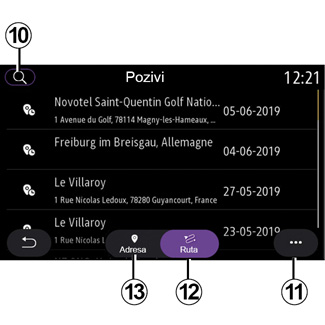
| “Prethodna odredišta” |
Ovaj izbornik omogućuje odabir odredišta s popisa posljednjih korištenih adresa. Sustav automatski pohranjuje ove adrese u memoriju. Na kartici “Adresa” 13 možete pristupiti pohranjenoj povijesti odredišta. Odaberite odredište za početak navođenja. | |
Pomoću kartice “Ruta” 12 pristupite povijesti rute. Odaberite rutu za početak navođenja.
Upotrijebite povećalo 10 za traženje adrese ili rute spremljene u povijesti.
U kontekstualnom izborniku možete 11 pristupiti karticama “Adresa” 13 i “Ruta” 12:
- “Izbriši” jednu ili više odabranih adresa;
- “Izbriši sve”;
- “Sort. po datumu”;
- “Sort. po nazivu”;
- “Spremi u fav.”.
Tijekom navođenja, kada tražite novo odrediše, možete ga postaviti kao:
- etapu puta;
- novo odredište.
Iz sigurnosnih razloga, ova podešavanja vršite dok vozilo stoji.
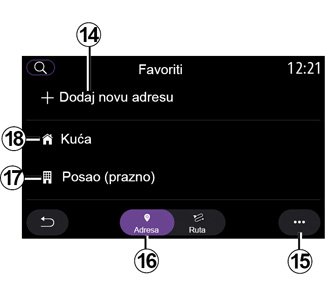
| “Favoriti” |
Na kartici “Adresa” 16 možete: - “Dodaj novu adresu”; - pokrenuti navođenje navigacijskog sustava do vašeg “Kuća” 18 ili mjesta “Posao” 17; - pokrenuti vođenje navigacijskog sustava do adrese spremljene među omiljenima. | |
Kada odaberete “Kuća” 18 ili “Posao” 17 po prvi put, sustav od vas traži registraciju adrese.
Napomena: samo jedna adresa “Kuća” i adresa “Posao” mogu se pohraniti u multimedijalnom sustavu.
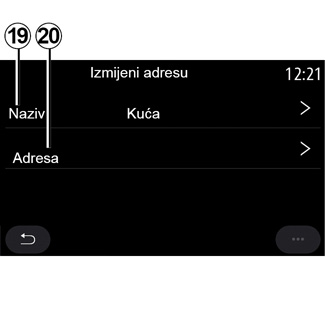
Na kartici “Dodaj novu adresu” 14 možete:
- “Naziv” 19 za imenovanje vašeg novog omiljenih odredišta;
- “Adresa” 20 za pristup sljedećim funkcijama pretraživanja:
- “Pronađi adresu”;
- “Prethodna odredišta”;
- “POI točka”;
- “Koordinate”;
- “Na karti”;
- “Trenutna pozicija”.
- ˮosobne ePOIˮ;
- ˮTelefon”;
- ˮVrsta punjenjaˮ.
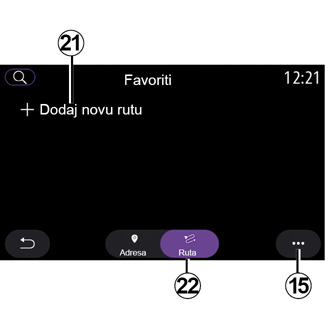
Na kartici “Ruta” 22 možete:
- “Dodaj novu rutu”;
- pokrenuti plan puta spremljen u omiljenima.
Na kartici “Dodaj novu rutu” 21 možete:
- “Naziv” za imenovanje vaše nove omiljene rute;
- “Ruta”, da biste pristupili sljedećim mogućnostima pretraživanja:
- ˮPoložaj za kretanjeˮ;
- ˮDodaj kao putnu točku”;
- ˮPosljednje upotrijebljeno odredišteˮ;
- ˮDodaj kao odredište”.
Nakon pretraga za Dodavanje mjesta za zaustavljanje i “Dodaj kao odredište” imate sljedeće mogućnosti:
- ˮPronađi adresuˮ;
- “Prethodna odredišta”;
- ˮPOI točkaˮ;
- ˮKoordinateˮ;
- ˮNa karti”.
Pomoću kontekstualnog izbornika 15:
- “Uredi”:
- ˮNazivˮ 19 favorita;
- “Adresa” 20 ili “Ruta” favorita, ovisno o odabranoj kartici.
- “Izbriši” (odaberite jednu ili više adresa);
- “Izbriši sve”;
- “Sort. po nazivu”.
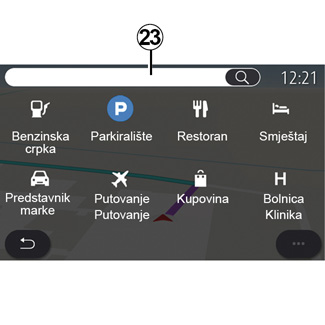
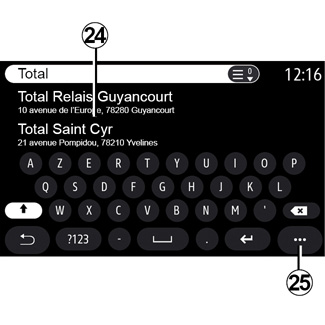
| “POI točka” |
Interesna točka POI predstavlja uslužnu djelatnost, ustanovu ili turističku znamenitost u blizini neke lokacije (polazne točke, grada odredišta, na putu itd.).
Interesne točke se grupiraju prema kategorijama: “Benzinska crpka”, “Parkiralište”, smještaj itd.
Odaberite izbornik “Navigacija”, zatim “POI točka” za odabir odredišta iz interesnih točaka.
“Pretraživanje prema nazivu”
U polje za pretraživanje 23 unesite kategoriju za POI (naziv restorana, trgovine itd.).
Odaberite POI s popisa rezultata 24.
Napomena: usluge moraju biti aktivirane kako bi se prikazalo internetsko pretraživanje interesna točka. Pogledajte poglavlje “Uključivanje usluga”.
Pomoću kontekstualnog izbornika 25:
- ˮResetirajˮ pretragu
- odabir vrste tipkovnice
- “Abeceda”;
- “Azerty”;
- “Qwerty”.
“Pretraživanje po kategoriji”
Sustav za navigaciju nudi više interesnih točaka (POI) u odabranoj kategoriji sukladno odabranoj kartici:
- niti jedna ruta nije u tijeku:
- “Trenutačni položaj”;
- “U gradu” (unesite naziv grada).
- kada je ruta u tijeku:
- “Na ruti”;
- “Odredište”;
- “Trenutačni položaj”;
- “U gradu” (unesite naziv grada).
Pomoću kontekstualnog izbornika 25:
- zaslon “Izvanmrežni rezultati”;
- “Sortir. po udaljenosti”.
Iz sigurnosnih razloga, ova podešavanja vršite dok vozilo stoji.
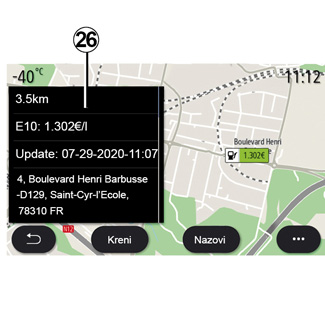
S popisa 24 možete odabrati POI rezultata.
Ovisno o opremi, multimedijalni sustav može se upotrebljavati za:
- možete izravno kontaktirati neke interesne točke POI (za rezervaciju mjesta ili za informacije) pritiskom na “Nazovi”;
- pokrenite navigaciju prema odabranoj interesnoj točki (POI) pritiskom na Kreni;
- pregledajte mjesto odredišta na zaslonu 26.
U kontekstualnom izborniku možete dodati adrese u favorite.
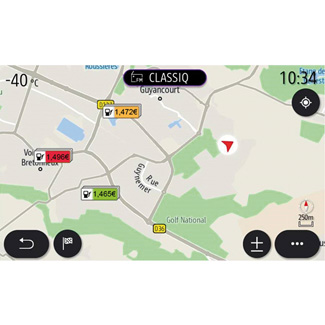
Cijene goriva
“Benzinska crpka” POI prikazuje benzinske postaje u blizini vašeg položaja, kao i cijenu goriva za vaše vozilo.
Cijena goriva pridružena je indikatoru boje:
- Zeleno: benzinska stanica nudi najniže cijene;
- Narančasto: benzinska stanica nudi prosječne cijene;
- Crveno: benzinska stanica nudi najviše cijene.
Napomena: usluge se moraju uključiti za prikaz vremenske cijene goriva. Pogledajte poglavlje “Uključivanje usluga”.

| “Koordinate” |
U izborniku “Navigacija” pritisnite “Koordinate”.
Upotrijebite ovaj izbornik za traženje odredišta unosom koordinata.
Odaberite hemisferu pa unesite vrijednosti za “Zemljopisna širina” i “Zemljopisna dužina” pomoću tipkovnice.
Nakon unosa koordinata pritisnite Kreni ako želite ići izravno do tog odredišta ili pritisnite Karta za prikaz pojedinosti na karti.
U kontekstualnom izborniku pritisnite 27:
- “UTM” za unos koordinata u obliku UTM;
- “Jedinice i oblici”: decimalni stupnjevi; decimalni stupnjevi i minute; decimalni stupnjevi, minute i sekunde;
- “Spremi u fav.”.
Iz sigurnosnih razloga, ova podešavanja vršite dok vozilo stoji.
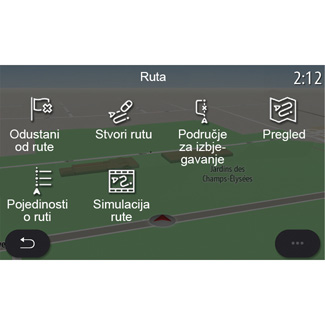
| “Ruta” |
Ova funkcija omogućuje upravljanje odredištem s povezanim zaustavljanjima. Na glavnom izborniku pritisnite “Navigacija” > Izbornik” > “Ruta” kako biste pristupili izbornicima za plan puta: | |
Niti jedna ruta nije u tijeku:
- “Stvori rutu”;
- “Područje za izbjegavanje”.
Kada je ruta u tijeku:
- “Odustani od rute”;
- “Izmijeni rutu”;
- “Područje za izbjegavanje”;
- “Pregled”;
- “Pojedinosti o ruti”;
- “Simulacija rute”.
“Odustani od rute”
Ova funkcija omogućuje poništavanje trenutačne rute.
“Izmijeni rutu”
Ova funkcija omogućuje promjenu trenutačnog plana puta:
- “Početna pozicija”;
- “Dodaj kao putnu točku”;
- “Dodaj kao odredište”.
Funkcije Dodaj mjesto za zaustavljanje i Dodaj kao odredište nude sljedeće mogućnosti:
- “Pronađi adresu”;
- “Prethodna odredišta”;
- “POI točka”;
- “Koordinate”;
- “Na karti”;
-...
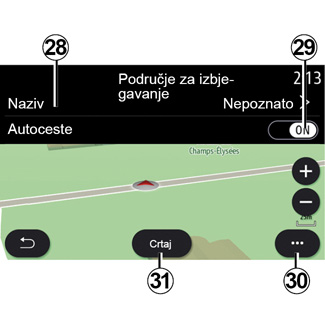

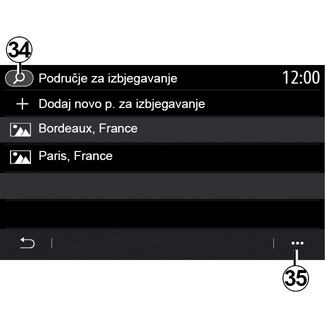
“Područje za izbjegavanje”
Upotrijebite ovu funkciju kako bi se izbjegao set ili određeno geografsko područje.
U izborniku “Područje za izbjegavanje” pritisnite “Dodaj novo p. za izbjegavanje” ili odaberite već pohranjena područja. Pritisnite “Naziv” 28 za promjenu pomoću tipkovnice.
Odaberite kako bi se izbjegli određeni dijelovi autoceste pomoću gumba 29.
U kontekstualnom izborniku 30 pritisnite “Izaberi grad” za ručni unos zemlje i grada.
Pritisnite gumb “Crtaj” 31 da odredite područje koje treba izbjegavati.
Kratko pritisnite kartu za prikaz “Područje za izbjegavanje” 32.
Za povećanje ili smanjenje područje odabira stisnite/raširite prste.
Pritisnite gumb “Spremi” 33 za dodavanje odabranog područja popisu područja za izbjegavanje.
Da biste promijenili “Područje za izbjegavanje”, odaberite na popisu područja koje treba izbjegavati, a zatim pritisnite gumb “Uredi” na karti.
U kontekstualnom izborniku 35 izbornika Područje za izbjegavanje pritisnite:
- “Izbriši “ (odaberite jedan ili više područja koja treba izbjegavati);
- “Izbriši sve”.
Pritiskom povećala 34 možete pretražiti pohranjena područja koja treba izbjegavati.
Iz sigurnosnih razloga, ova podešavanja vršite dok vozilo stoji.
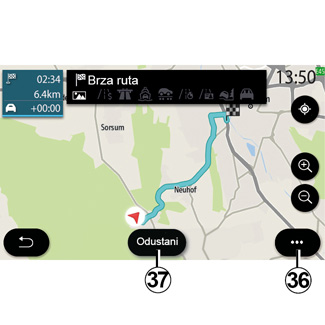
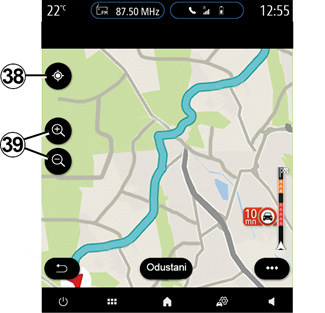
“Pregled”
Upotrijebite ovu funkciju kako biste pregledali cijelu rutu na karti.
Za upotrebu ove funkcije pokrenite navigaciju pa pritisnite “Ruta” u izborniku navigacije, a zatim “Pregled”.
Pritisnite gumb 37 da biste otkazali trenutnu rutu.
Da biste istražili kartu rute u tijeku, pomaknite kartu držeći prst na dijelu zaslona, dok ga povlačite.
Pritisnite tipke za povećanje/smanjenje 39 da biste prilagodili kartu.
Da biste ponovno centrirali kartu, pritisnite kontrolu 38.
Skočni izbornik 36 nudi sljedeće mogućnosti:
- “Alternativne rute”;
- “Pojedinosti o ruti”;
- “Simulacija rute”;
- “Spremi u fav.”;
- “Postavke”;
-...
Napomena: funkcije koje se nude u skočnom izborniku razlikuju se ovisno o tome je li navođenje aktivirano ili ne.
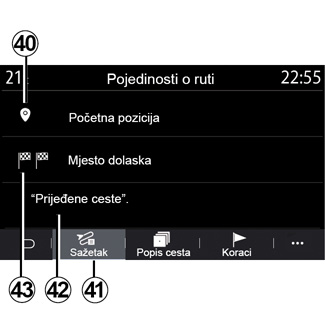
“Pojedinosti o ruti”
Ova funkcija omogućava da pregledati sve informacije i detalje rute s pomoću nekoliko kartica:
- “Sažetak”;
- “Popis cesta”;
- “Koraci”.
Putem kartice “Sažetak” 41 možete pogledati:
- ˮPočetna pozicijaˮ 40;
- ˮMjesto dolaska” 43;
- “Zauzete ceste” 42 (s naplatom cestarine, trajekt, željeznički trajekt itd.).
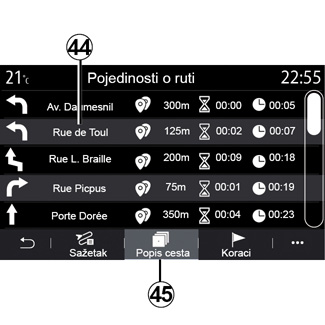
Na kartici “Popis cesta” 45 možete vidjeti detaljan prikaz plana puta.
Na popisu cesta 44 kojima ćete voziti na toj ruti možete vidjeti različite smjerove, nazive ulica kojima ste putovali te udaljenost i vrijeme preostalo za svaku etapu.
Pritisnite jednu od ruta putovanja 44 za pregled odabrane rute na karti s mogućnošću vraćanja na prethodnu etapu ili prijeđite na sljedeće etape pomoću strelica 48.
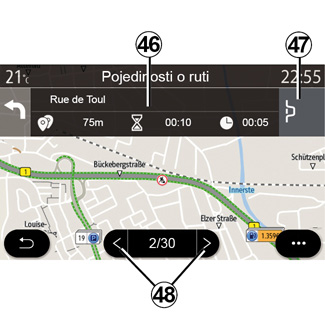
Traka 46 prikazat će informacije svake etape (udaljenost, vrijeme etape i vrijeme dolaska).
Navigacijski sustav može predložiti izbjegavanje događaja na jednoj od etapa.
Pritisnete gumb za obilazak 47, a navigacijski će sustav izračunati plan puta obilaska.

Na kartici “Koraci” 50 možete vidjeti različite etape puta (udaljenost, vrijeme putovanja i vrijeme dolaska).
Pritiskom na jednu od na etapa na popisu 49 možete pristupiti lokaciji, nazivu, cijeloj adresi i geografskim koordinatama lokacije.
Iz sigurnosnih razloga, ova podešavanja vršite dok vozilo stoji.
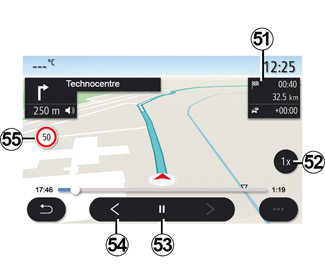
“Simulacija rute”
Ova funkcija omogućuje simulaciju rute koju ćete prijeći do odredišta.
Pritisnite gumb 53 za zaustavljanje ili pokretanje simulacije.
Pritisnite gumb 54 za povratak na početak simulacije rute.
Brzina simulacije može se promijeniti pritiskom na gumb 52.
Za vrijeme simulacije možete pregledati ograničenje brzine 55 kao i pojedinosti u području 51 (preostalu udaljenost, vrijeme dolaska i vrijeme putovanja).
Pritisnite područje 51 za prelazak s prikaza preostalog vremena rute na prikaz očekivanog vremena dolaska.
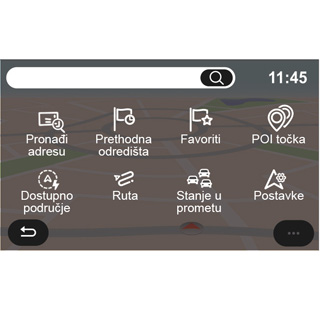
Izbornik “Navigacija” za električna vozila i hibridna vozila.
Na početnom zaslonu pritisnite karticu ili pritisnite “Izbornik”, zatim “Navigacija”. Konfiguracija multimedijskog sustava ovisi o motoru vašeg vozila. Prikazuju se dodatni izbornici i različite postavke.
Iz sigurnosnih razloga, ova podešavanja vršite dok vozilo stoji.
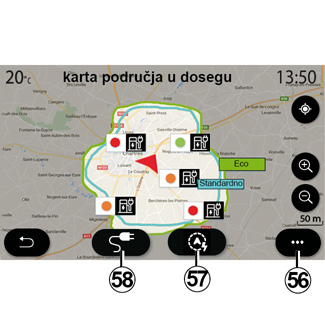
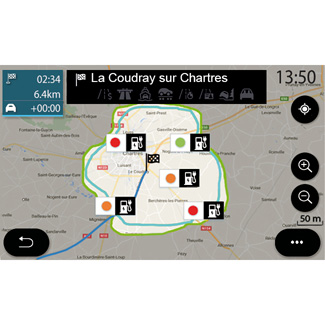
| Izbornik “Dostupno područje” |
Ovaj izbornik prikazuje zemljopisno područje u dosegu vozila, u skladu s preostaloj razinom napunjenosti:
- plavo područje “Standardno” upućuje na područje u dosegu s obzirom na trenutni način vožnje;
- zeleno područje “Eco” predstavlja područje u dosegu ako se koristi način “Eco”.
Upotrijebite gumb “Dostupno područje” 57 za prikaz geografskog područja koje se još uvijek nalazi u dosegu nakon što dođete do slijedeće etape ili konačnog odredišta.
Ova karta prikazuje dostupna mjesta za punjenje vašeg vozila. Način postavljanja parametara punjenja potražite u poglavlju “Kontrola tona”.
Ovisno o razini opreme, gumb “Punjenje” 58 prikazuje popis dostupnih mjesta za punjenje koja se mogu dosegnuti.
Upotrijebite skočni izbornik 56 za prikaz ili sakrivanje interesnih točaka (POI).
Posljednje stanice za punjenje
Multimedijski sustav će vas obavijestiti kada je broj priključaka za punjenje vozila koji se nalaze oko vaše lokacije manji od 3. Da biste isključili funkciju, putem izbornika “Navigacija” odaberite “Postavke,” a zatim karticu “Z.E.”.

“Ruta”
Da biste vidjeli cijelu rutu, s izbornika “Navigacija” pritisnite “Izbornik”, “Ruta”, zatim “Pregled”.
Pritisnite gumb “Kreni” 61. Multimedijski sustav će vas obavijestiti je li vaše odredište 60 u rasponu (crno) ili nije (crveno), ovisno o napunjenosti vozila.
Polje informacija 59 prikazuje razinu napunjenosti koja preostaje nakon što stignete na odredište.
Iz sigurnosnih razloga, ova podešavanja vršite dok vozilo stoji.
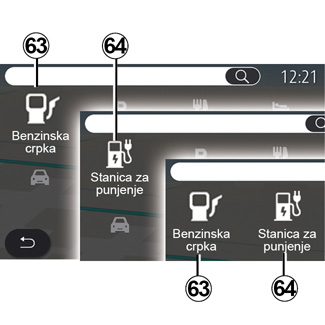
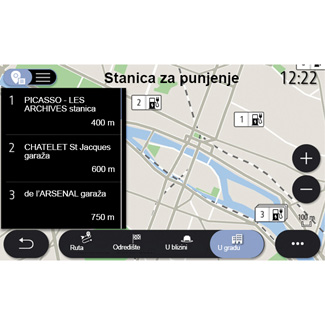
| “POI točka” |
Konfiguracija multimedijskog sustava ovisi o motoru vašeg vozila:
- “Benzinska crpka” 63 za vozila s motorom na unutarnje izgaranje i hibridna vozila (bez priključka za punjenje);
- stanica za punjenje 64 za električna vozila;
- “Benzinska crpka” 63 i stanica za punjenje 64 za hibridna vozila (s priključkom za punjenje).
Stanica za punjenje
Interesna točka (POI) stanice za punjenje 64 prikazuje stanice za punjenje u blizini vašeg položaja, na vašoj ruti, u blizini odredišta ili u gradu.
Svaka stanica prikazuje broj kompatibilnih priključaka dostupnih za vaše vozilo.
Označavanje bojama pokazuje dostupnost priključaka za punjenje:
- zeleno: priključak je dostupan;
- crvena: priključak nije dostupan;
- siva: status nepoznat.
Napomena: usluge se moraju uključiti za prikaz vremenske dostupnih stanica za punjenje. Pogledajte poglavlje “Uključivanje usluga”.
Za više informacija odaberite jednu od stanica za punjenje:
- udaljenost od stanice i njezina adresa;
- način plaćanja (bez naknade, uz pretplatu itd.);
- broj priključaka za punjenje (dostupno i ukupno);
- vrsta priključka za punjenje;
-...
Taj izbornik omogućuje sljedeće:
- pokretanje navigacije do stanice;
- poziv stanice;
- rezerviranje priključka za punjenje;
-...
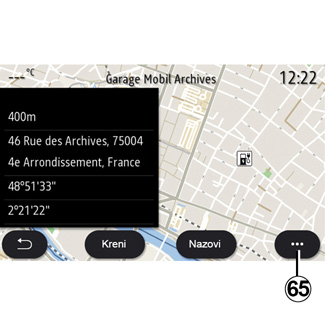
Pomoću kontekstualnog izbornika 65:
- zaslon “Mrežni rezultati”:
- ˮResetirajˮ pretragu
- spremite stanicu za punjenje u svoj “Favoriti”;
-...
Iz sigurnosnih razloga, ova podešavanja vršite dok vozilo stoji.